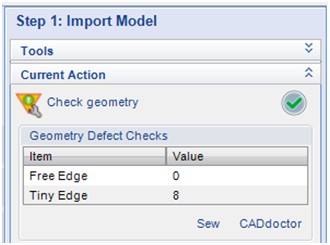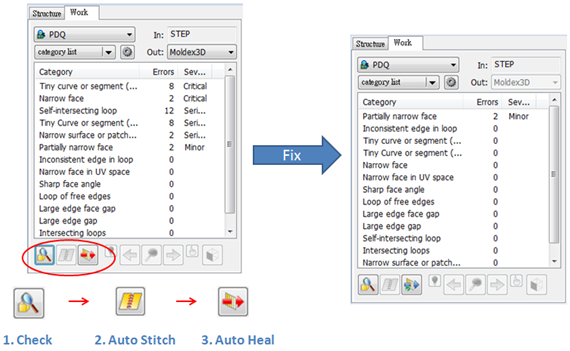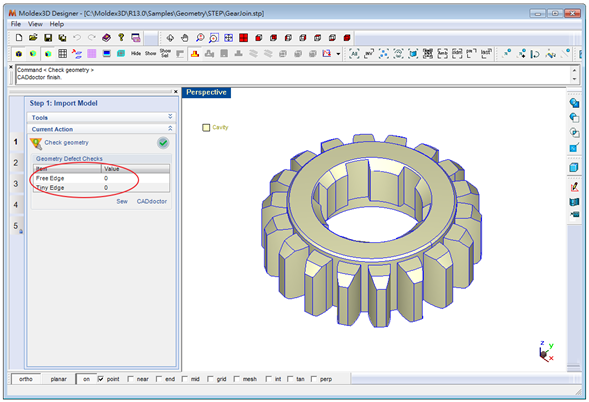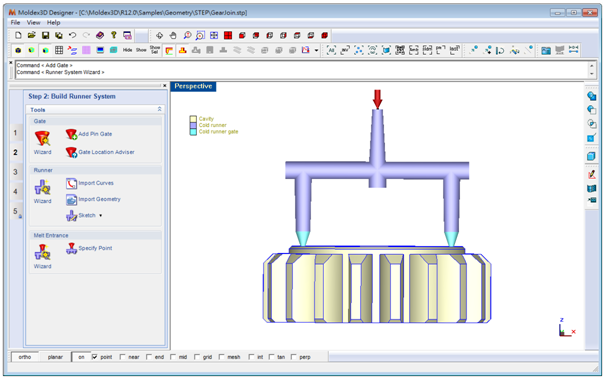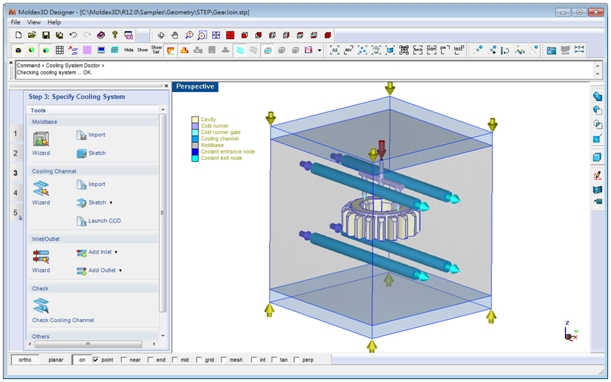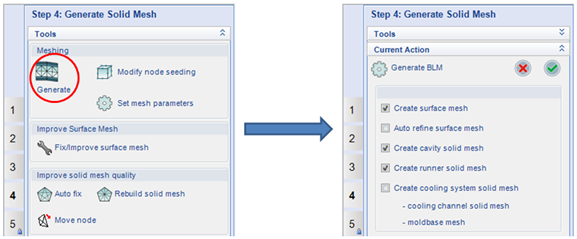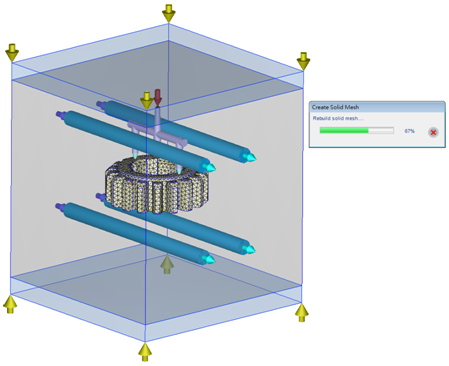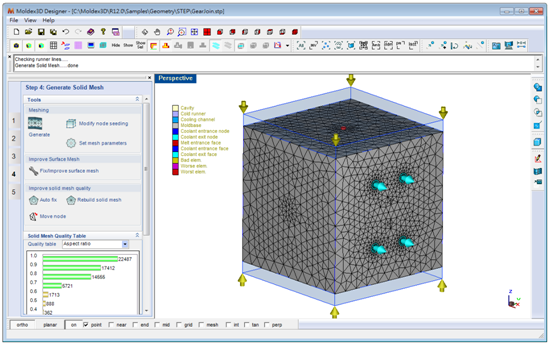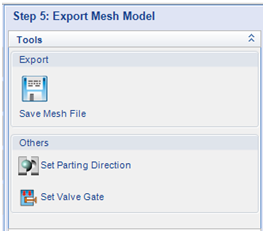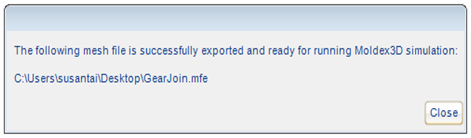Moldex3D Designer BLMモードは、簡単・スピーディーなワークフローで高品質のメッシュ生成を可能にする機能です。BLM(境界面メッシュ:Boundary Layer Mesh)の技術で部品、ランナー、冷却システムを高品質なメッシュを生成し手作業の調整を低減、そして解析の精度を向上させます。
DesignerBLMの機能を活用する手順を、以下にご紹介します。
ステップ1:モデルのインポート
Step 1. に表示される ![]() ボタンをクリックして、形状の品質評価を行います。形状が低品質である場合には、ご利用のCADソフトウェアまたはMoldex3D Designerに付属のCADdoctorを使用して形状を修正します。
ボタンをクリックして、形状の品質評価を行います。形状が低品質である場合には、ご利用のCADソフトウェアまたはMoldex3D Designerに付属のCADdoctorを使用して形状を修正します。
この例では、形状に複数の微細なエッジが存在します。
CADdoctorをクリックして形状を修正します。
表示される手順にしたがって形状を修正します。
修正した形状をエクスポートし、Designerに戻ります。次のステップに進んでランナーシステムを構築します。
ステップ2:ランナーシステムの構築
ウィザードにしたがってランナーシステムを構築します。
ステップ3:冷却システムの指定
ウィザードにしたがって、使用する冷却システムを指定します。金型、冷却管、流入/流出エリアの完成後、Check Cooling Channelから冷却管をチェックして冷却システム全体のレイアウトを確認します。
ステップ4:ソリッドメッシュの生成
Meshingセクションの『Generate』ボタンをクリックして、オプションパネルを開きます。
デフォルトではサーフェースメッシュ、キャビティソリッドメッシュ、ランナーソリッドメッシュが生成されます。各オプションの有効/無効を選択して、メッシュの有効化ボタン ![]() をクリックします。この例では、冷却システムのソリッドメッシュを作成します。
をクリックします。この例では、冷却システムのソリッドメッシュを作成します。
注:
(1)高速冷却解析を行う場合には、冷却システムをソリッドメッシュで作成しないで下さい。高速冷却解析の場合には、冷却システムをサーフェースメッシュで作成します。
(2)高度冷却解析を行う場合には、『Create cooling system solid mesh』のチェックボックスをオンにします。
キャビティ、ランナーシステム、冷却システムのソリッドメッシュの完成
ステップ5:メッシュファイルのエクスポート
Save mesh Fileをクリックしてファイルを保存します。保存が完了すると、メッセージダイアログが表示されます。